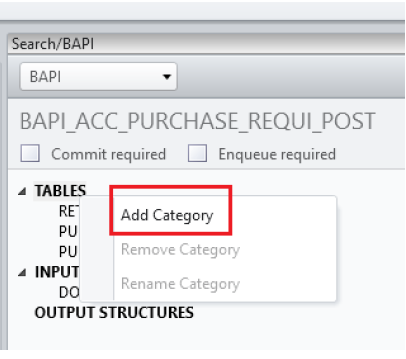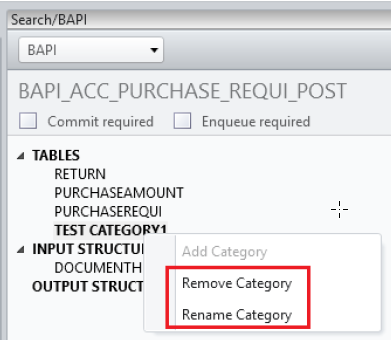Choix des tables et des champs.
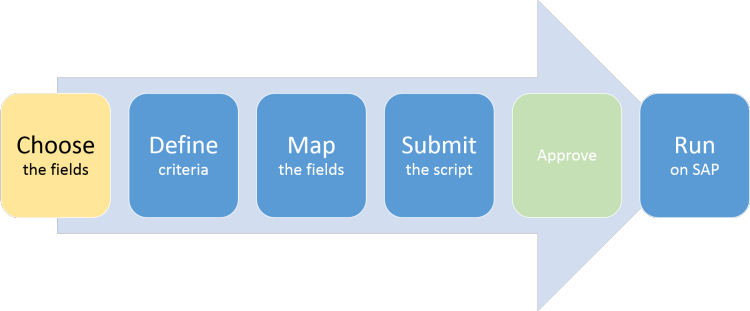
Pour créer la requête que doit utiliser le script, vous ajoutez des tables à l’espace de travail dans l'onglet Espace de travail Studio Query et choisissez les champs des données à télécharger.
Après avoir choisi les champs, vous limitez l'ensemble de données à télécharger en définissant des critères.
Important : le nombre de tables que vous pouvez ajouter à une requête est défini dans les paramètres su site Foundation. Pour changer le nombre de tables, accédez au site Foundation, cliquez sur Paramètres, puis sur Nivau de compétence du développeur. Si vous n’avez pas accès à ces paramètres, contactez le gestionnaire du site Foundation.
Winshuttle Function Module est nécessaire pour les requêtes multitables sur les systèmes qui exécutent Winshuttle SAP Integration Server v11.x.
Choisir le mode de création et se connecter à SAP
- Cliquez sur l'onglet Fichier, puis sur Nouveau.
- Cliquez sur Requête.
- Sous Choisir une méthode de création, cliquez sur Créer depuis des tables.
- Dans l'écran de connexion Winshuttle Studio, procédez de l'une des manières suivantes :
- cliquez sur la zone système SAP et sur le système SAP auquel vous voulez vous connecter.
- Cliquez sur Connexion SAP avancée. Dans la zone Connexion SAP, choisissez votre système SAP, puis tapez votre numéro de client, votre nom d'utilisateur et votre mot de passe.
Conseil : pour enregistrer les données d'identification pour les prochaines sessions, cochez la case Enregistrer comme données d'identification de connexion auto et tapez un nom pour les données d'identification dans la zone Nom de la connexion automatique. Lors de la connexion suivante à SAP depuis Studio, votre nom de connexion automatique apparaîtra dans la zone Système SAP, ainsi que vos autres données d'identification. Il suffit de cliquer sur le bouton de connexion.
- Cliquez sur OK.
Choix des tables
- Dans la zone Type de données, choisissez le type de fichier de résultat à utiliser pour les données téléchargées :
- Feuille de calcul Excel
- Fichier de base de données Access
- Fichier texte
- Formulare XML (pour les services Web)
- Authentification SQL Server
- Liste SharePoint
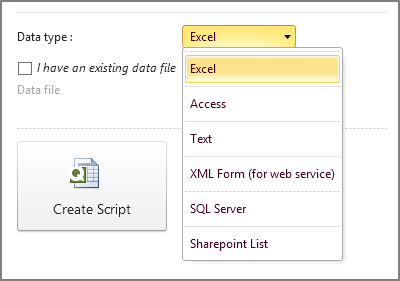
Remarque : Le compte que vous utilisez pour écrire sur le serveur SQL doit appartenir à db_owner ou db_ddladmin dans la base de données qui contient la table cible.
- Cliquez sur Créer le script.
- Dans l'onglet Studio Query Espace de travail, vous pouvez ajouter des tables de différentes manières :
- Dans la zone Ajout rapide, tapez le nom de table et cliquez sur Ajouter à l’espace de travail ou appuyez sur Entrée.
Pour ajouter plusieurs tables, tapez les noms séparés par une virgule ou un espace. Par exemple, MARA MAKT MARC or MARA,MAKT,MARC.
- Dans la zone Rechercher des tables, tapez le nom de table partiel ou la description et un caractère générique, par exemple, doc*l. Utilisez les options dans la liste déroulante pour limiter la recherche.
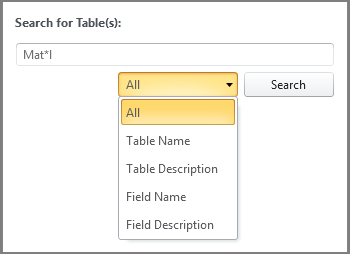
Cliquez sur Rechercher et sur le bouton Ajouter une table à l'espace de travail dans le volet Résultats de la recherche.
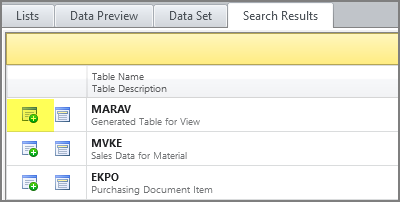
Remarque : pour identifier les champs qui figurent dans la table avant de l’ajouter, cliquez sur le bouton Inspecter la table à côté du bouton Ajouter un table à l’espace de travail.
- Cliquez sur la liste déroulante en haut du volet, cliquez sur Dictionnaire de données, accédez à la table appropriée, puis faites-la glisser sur l’espace de travail.
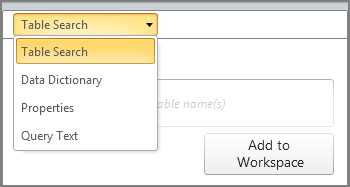
- Dans la zone Ajout rapide, tapez le nom de table et cliquez sur Ajouter à l’espace de travail ou appuyez sur Entrée.
Les tables dans l'espace de travail sont connectées par des jointures internes.
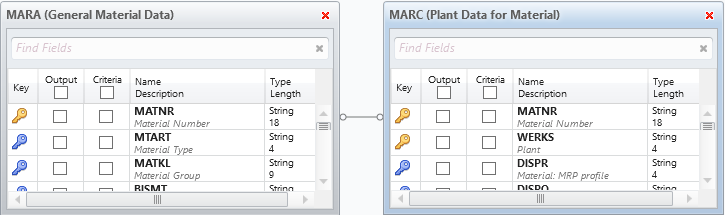
Si vous utilisez une seule table, vous pouvez la rajouter et la joindre à elle-même. Si vous disposez de tables non connectées par des jointures, vous pouvez ajout des jointures manuellement ou rechercher une table intermédiaire pour connecter les autres tables. Vous pouvez également convertir les jointures internes en jointures externes de gauche. Pour plus d'informations sur les jointures, voir Création de jointure entre les tables.
Sélection des champs
- Cochez la case Sortie pour chaque champ pour lequel vous voulez télécharger des données depuis SAP.
Remarque : si un existe de conversion est appliqué à un champ d’entrée, aucune donnée n’est retournée.
- Cochez la case Critères de chaque champ à utiliser pour définir l'ensemble de données que vous téléchargez.
Par exemple, si vous souhaitez demander à Query de renvoyer les données d'article en fonction d'une plage de numéros d'article, cochez la case Critères du champ MARA.MATNR.
L’étape suivante consiste à définir des critères.
Remarque : Désormais, vous pouvez ajouter des catégories aux tables, structures d’entrée et structures de sortie pour une BAPI, et supprimer et renommer les catégories.